วิธีการสร้างแบนเนอร์เว็บเคลื่อนไหวใน Photoshop
การสร้างแบนเนอร์เว็บไม่ใช่งานที่มีเสน่ห์ที่สุดในโลก แต่เป็นสิ่งที่นักออกแบบทุกคนจะต้องทำในบางจุดในอาชีพของพวกเขาอาจมากกว่าหลายครั้ง แม้ว่าจะไม่มีกฎที่ยากและรวดเร็วเมื่อพูดถึงการสร้างแบนเนอร์เว็บ แต่ก็ไปโดยไม่บอกว่าประเภทจะต้องใหญ่และข้อความเจาะข้อความ
ในขณะที่เราเคลื่อนไหวสิ่งนี้เช่นกันฉันขอแนะนำไม่เกินสามสไลด์หรือองค์ประกอบเคลื่อนไหวเนื่องจากผู้คนจะไม่ดูมัน องค์ประกอบที่กระพริบยังสามารถช่วยในการดึงดูดความสนใจของผู้ชม

ในอีกไม่กี่ก้าวต่อไปฉันจะสาธิตวิธีการตั้งค่าและสร้างแบนเนอร์เว็บเคลื่อนไหวที่เรียบง่ายที่ครั้งหนึ่งอาจารย์จะเป็นเรื่องง่ายที่จะนำไปใช้กับงานใหม่ใด ๆ ในอนาคต
01. ตั้งค่าเอกสารของคุณ
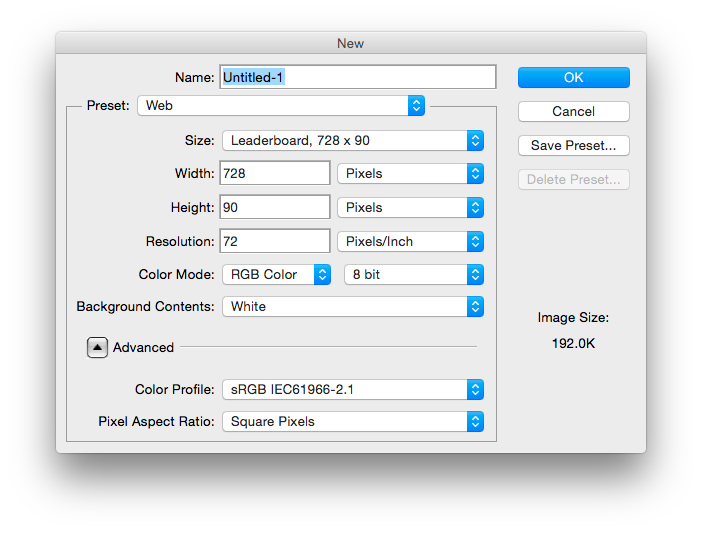
เปิดตัว Photoshop นำทางไปยังไฟล์ & GT; ใหม่และเลือกเว็บจากเมนูแบบเลื่อนลงที่ตั้งไว้ล่วงหน้า จากลีดเดอร์บอร์ดที่เลือกแบบเลื่อนลงขนาดหรือขนาดของคุณแตกต่างกันไปแล้วเลือกกำหนดเองและป้อนมิติพิกเซลด้วยตนเอง
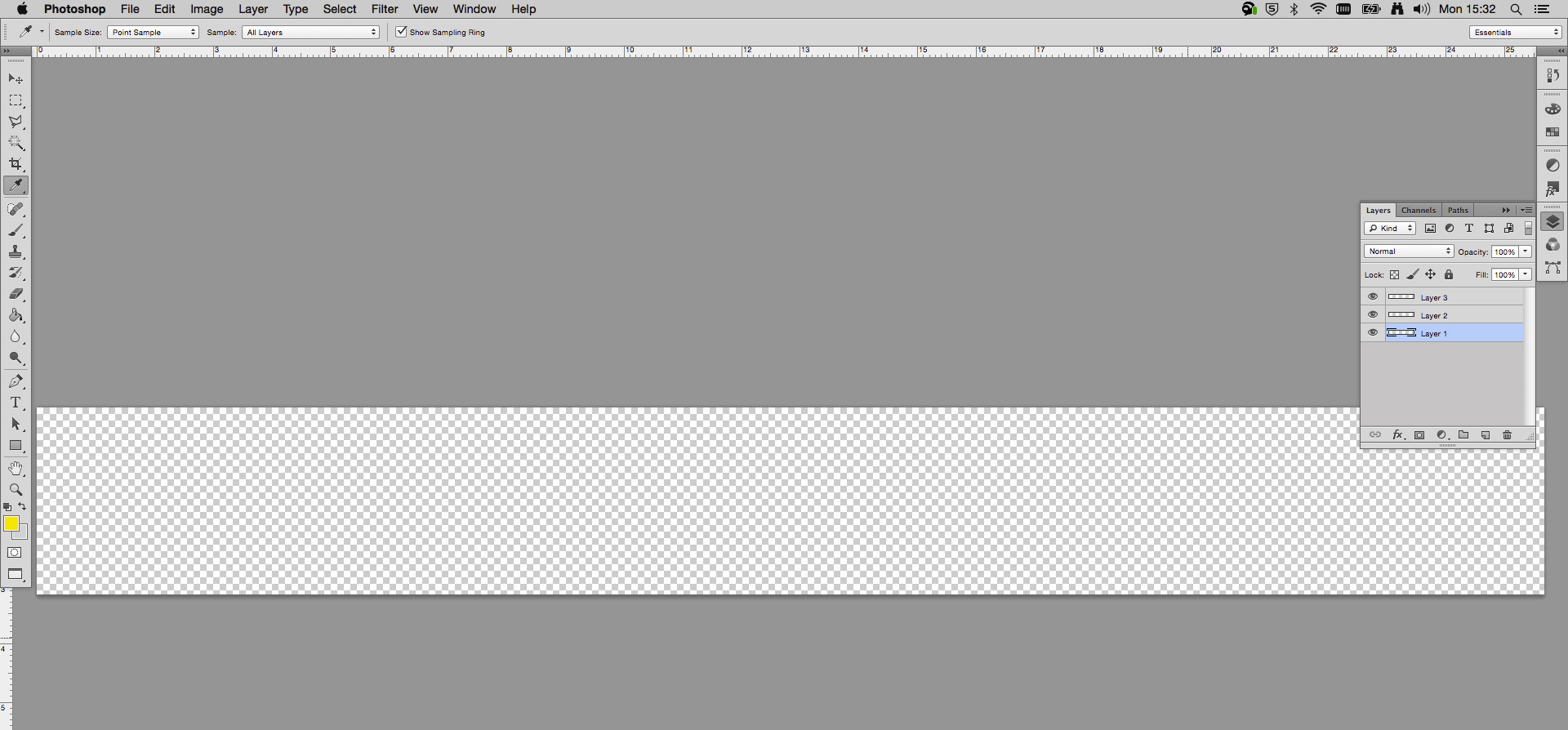
ด้วย Snap to Document Bounds ที่เลือกจากเมนูมุมมองให้ลากไกด์เพื่อสแน็ปอินขอบเขตทั้งหมดของเอกสาร
02. การเพิ่มองค์ประกอบกราฟิก
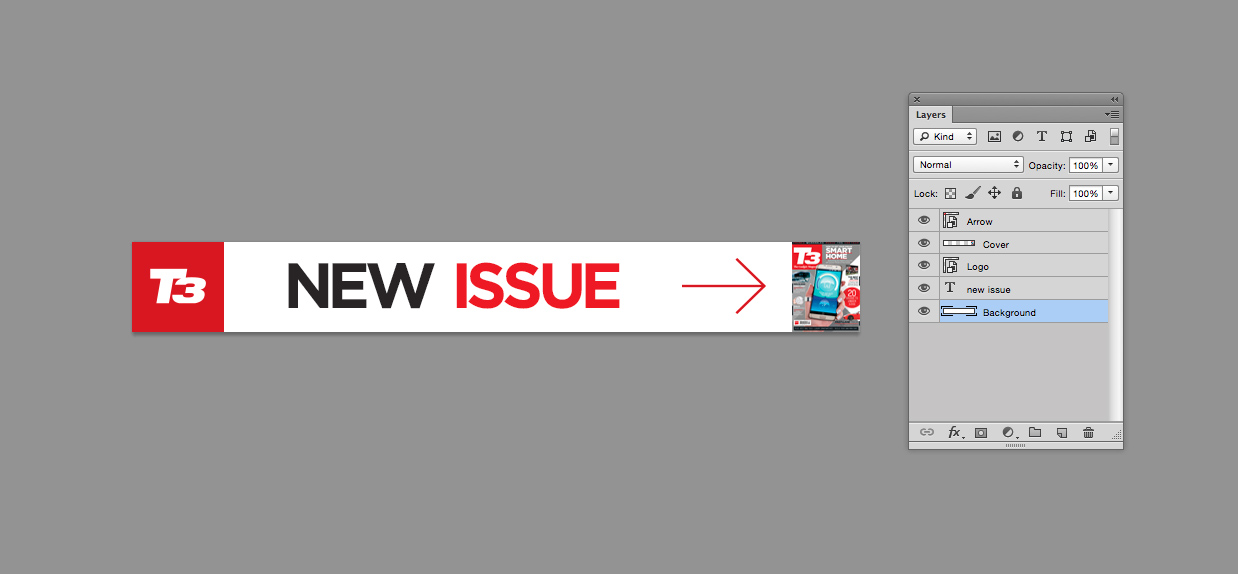
ตอนนี้เพื่อวางองค์ประกอบการออกแบบที่สำคัญของเรา ในตัวอย่างข้างต้นฉันวางอยู่ในโลโก้ T3 สแควร์และตามที่ฉันสร้างคู่มือสามารถปรับขนาดได้อีกครั้งและทำให้มันถ่ายไปที่ขอบเขตเอกสารได้อย่างง่ายดาย วางในกราฟิกลูกศรที่เราจะใช้ในภายหลังและใช้เครื่องมือประเภทตั้งค่าข้อความของคุณสำหรับสไลด์แรก วางในภาพใด ๆ ที่คุณต้องการแล้วตรวจสอบให้แน่ใจว่าคุณตั้งชื่อเลเยอร์ทั้งหมดของคุณอย่างเหมาะสม
03. การสร้างสไลด์รอง
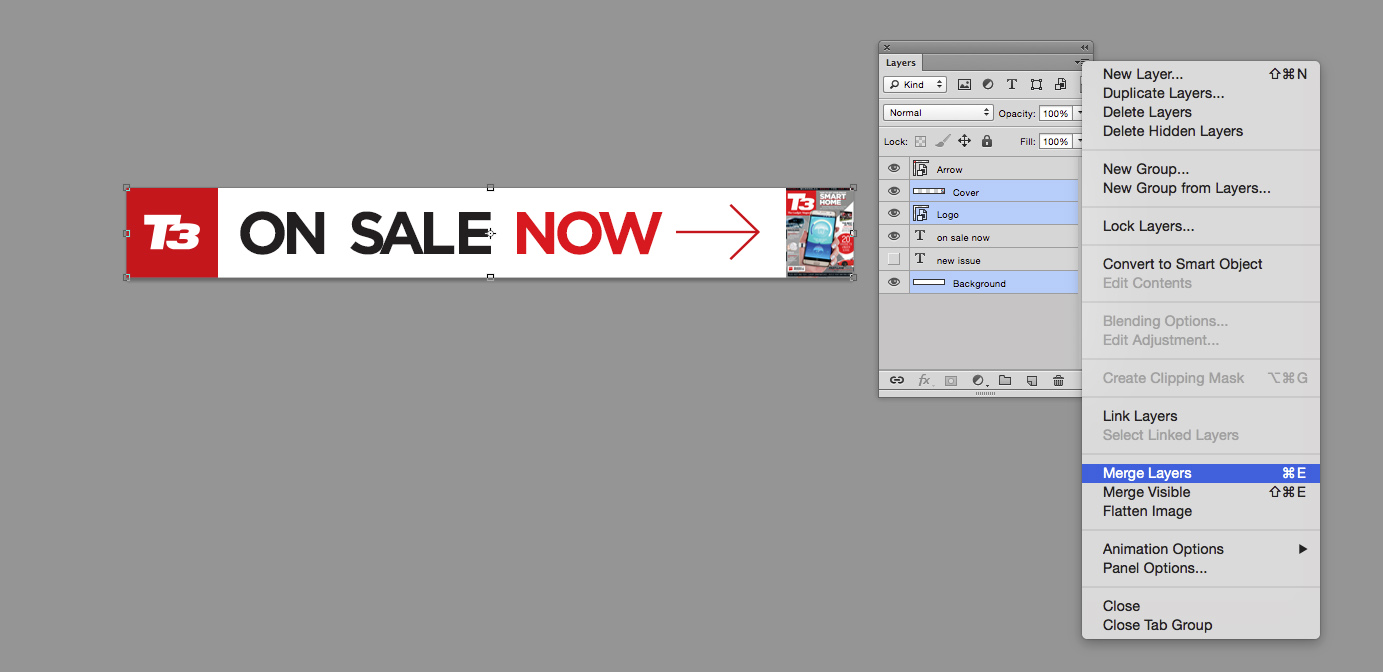
ตอนนี้ทำซ้ำเลเยอร์ประเภทของคุณปิดเลเยอร์ชนิดด้านล่างและพิมพ์ในขั้นตอนต่อไปของข้อความในกรณีนี้ "ลดราคาตอนนี้" เมื่อคุณมีความสุขที่คุณมีองค์ประกอบทั้งหมดในสถานที่ผสานลงเป็นหลายชั้นให้มากที่สุด ในฐานะที่เป็นพื้นหลังโลโก้และภาพหน้าปกจะยังคงเป็นแบบคงที่เราสามารถรวมลงที่ทำให้เรามีสี่ชั้นพื้นหลังเลเยอร์ชนิดและชั้นลูกศร
04. สร้างภาพเคลื่อนไหวเฟรม
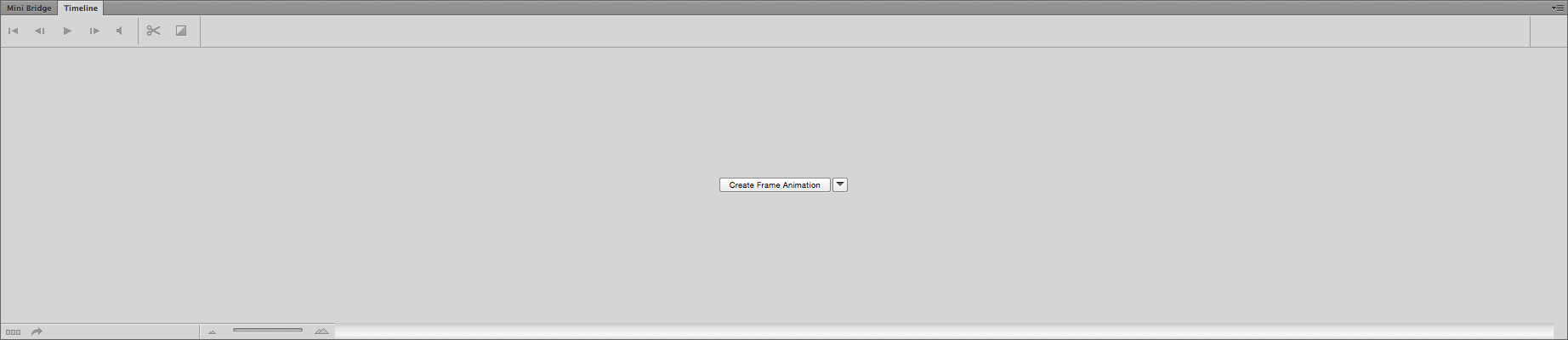
ตอนนี้เพียงคลิกที่แท็บไทม์ไลน์ที่ด้านล่างของหน้าต่างหรือนำทางไปยังหน้าต่างและ GT; เส้นเวลา. คลิกที่ลูกศรขนาดเล็กที่อยู่ตรงกลางของหน้าต่างแล้วเลือก "สร้างภาพเคลื่อนไหวเฟรม" แล้วคลิกปุ่ม ตอนนี้ปิดเลเยอร์ทั้งหมดนอกเหนือจากเลเยอร์พื้นหลังและเลเยอร์ข้อความแรก ใช้ความล่าช้าหนึ่งวินาทีกับเฟรมจากเมนูแบบเลื่อนลงบนกรอบอนิเมชั่นขนาดเล็ก ตอนนี้เพียงคลิกกดปุ่ม "เฟรมที่เลือกกรอบ" ในไทม์ไลน์ แต่ปิดข้อความแรกแล้วเปิดข้อความที่สอง ทำซ้ำขั้นตอนนี้สำหรับทุกชั้นเสร็จสิ้นด้วยเลเยอร์ลูกศร
- โลโก้การแข่งขันกีฬาโอลิมปิกที่ยิ่งใหญ่ที่สุด 10 เกมตลอดกาล
05. ทำลูกศรแฟลชและปรับเวลา
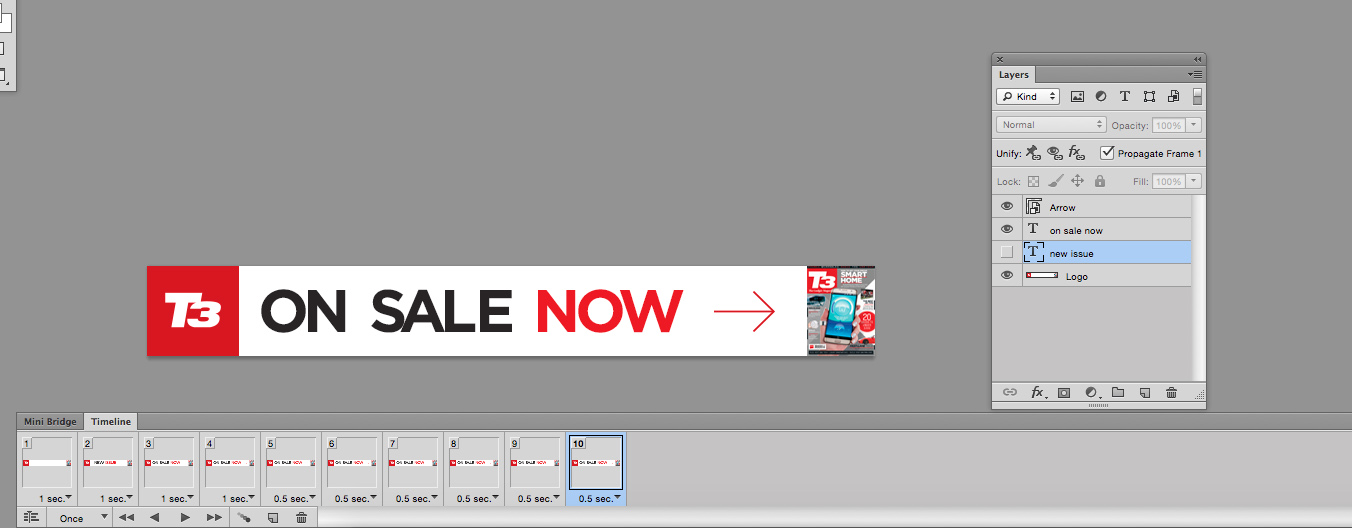
ในการทำให้แฟลชลูกศรเพียงกด "กรอบที่เลือกซ้ำ" จากไทม์ไลน์และปิดลูกศร ปรับเวลาเป็น 0.5 วินาทีและทำซ้ำขั้นตอนการเปิดและปิดลูกศรในแผงเลเยอร์เพื่อให้ปรากฏราวกับว่ามันกระพริบ ในที่สุดคุณอาจต้องการปรับเวลาบางอย่างจนกว่าคุณจะมีความสุขอย่างสมบูรณ์ ผู้คนมีความสนใจสั้นมากดังนั้นจึงไม่มีประเด็นในการทำงานช้าด้วยอัตราเฟรม แต่พวกเขายังต้องสามารถอ่านได้
06. บันทึกสำหรับเว็บและอุปกรณ์
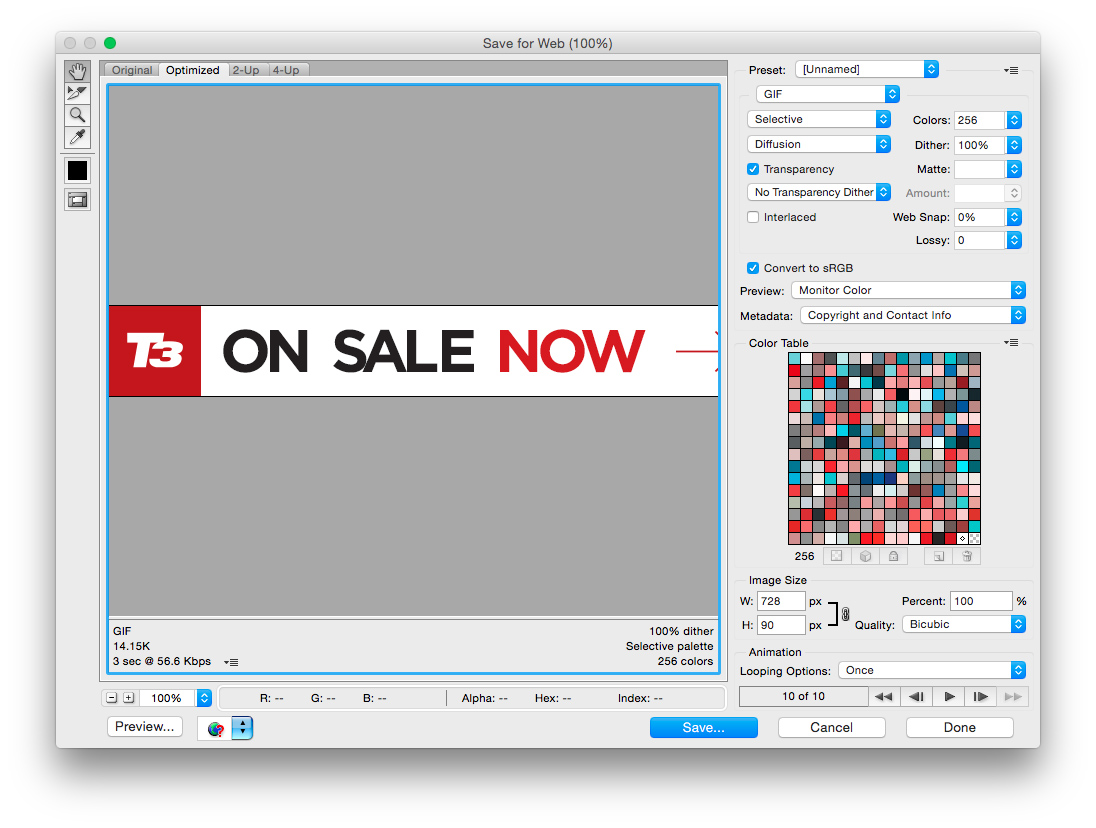
ในที่สุดนำทางไปยัง "บันทึกสำหรับเว็บ" และเลือก GIF จากเมนูแบบเลื่อนลง นอกจากนี้คุณยังสามารถลดคุณภาพได้เล็กน้อยที่นี่เพื่อให้ได้ขนาดไฟล์ลง เมื่อคุณพอใจบันทึก GIF แล้วเพียงแค่ลากเข้าไปในเว็บเบราว์เซอร์เพื่อทดสอบ
วิธีการ - บทความยอดนิยม
วาดพลังของความคมชัดในศิลปะ
วิธีการ Sep 13, 2025การเรียนรู้ที่จะใช้ความคมชัดในงานศิลปะจะเปลี่ยนโครงการของคุณและ�..
ทำให้ตัวละครของคุณปรากฏด้วยสีและแสง
วิธีการ Sep 13, 2025ฉันชอบทำงานสีจริง ๆ ไม่ว่าจะเป็น Photoshop CC หร�..
หมวดหมู่
- การเรียนรู้ AI & Machine
- Airpods
- อเมซอน
- Amazon Alexa & Amazon Echo
- Amazon Alexa & Amazon Echo
- Amazon Fire TV
- Amazon Prime Video
- Android
- โทรศัพท์ Android & แท็บเล็ต
- โทรศัพท์และแท็บเล็ต Android
- Android TV
- Apple
- Apple App Store
- Apple Homekit & Apple Homepod
- เพลง Apple
- Apple TV
- Apple Watch
- แอพและเว็บแอป
- แอพและเว็บแอพ
- เสียง
- Chromebook & Chrome OS
- Chromebook & Chrome OS
- Chromecast
- เมฆแอนด์อินเทอร์เน็ต
- คลาวด์และอินเทอร์เน็ต
- คลาวด์และอินเทอร์เน็ต
- ฮาร์ดแวร์คอมพิวเตอร์
- ประวัติคอมพิวเตอร์
- ตัดสายไฟและสตรีมมิ่ง
- การตัดสายไฟและสตรีมมิ่ง
- Discord
- ดิสนีย์ +
- DIY
- รถยนต์ไฟฟ้า
- EReaders
- สิ่งจำเป็น
- ผู้อธิบาย
- การเล่นเกม
- ทั่วไป
- Gmail
- ผู้ช่วย Google & Google Nest
- Google Assistant & Google Nest
- Google Chrome
- Google Docs
- Google Drive
- Google Maps
- Google Play Store
- แผ่นงาน Google
- Google Slides
- Google TV
- ฮาร์ดแวร์
- HBO Max
- วิธีการ
- Hulu
- สแลงอินเทอร์เน็ตและตัวย่อ
- IPhone และ IPad
- Kindle
- Linux
- Mac
- การบำรุงรักษาและการเพิ่มประสิทธิภาพ
- Microsoft Edge
- Microsoft Excel
- Microsoft Office
- Microsoft Outlook
- Microsoft PowerPoint
- Microsoft ทีม
- Microsoft Word
- Mozilla Firefox
- Netflix
- สวิตช์ Nintendo
- ยิ่งใหญ่ +
- เกมพีซี
- นกยูง
- การถ่ายภาพ
- Photoshop
- PlayStation
- ความเป็นส่วนตัวและความปลอดภัย
- ความเป็นส่วนตัวและความปลอดภัย
- ความเป็นส่วนตัวและความปลอดภัย
- Roundups ผลิตภัณฑ์
- การเขียนโปรแกรม
- ราสเบอร์รี่ปี่
- สีแดง
- Roku
- ซาฟารี
- โทรศัพท์ & แท็บเล็ตซัมซุง
- โทรศัพท์ซัมซุงและแท็บเล็ต
- หย่อน
- สมาร์ทโฮม
- Snapchat
- โซเชียลมีเดีย
- ช่องว่าง
- Spotify
- เชื้อจุดไฟ
- การแก้ไขปัญหา
- ทีวี
- ทวิตเตอร์
- วิดีโอเกม
- ความเป็นจริงเสมือนจริง
- Vpns
- เว็บเบราว์เซอร์
- WiFi & Routers
- WiFi และเราเตอร์
- Windows
- Windows 10
- ของ Windows 11
- Windows 7
- Xbox
- YouTube และ YouTube ทีวี
- YouTube & YouTube TV
- ซูม
- วิดีโออธิบาย







